Op je iPhone stel je bij Locatievoorzieningen in welke apps je locatie wel of niet mogen volgen. Je kunt zelfs bepalen dat apps je locatie minder nauwkeurig zien, en je veelbezochte locaties bekijken. In dit artikel leer je alles over de iPhone-functie Locatievoorzieningen.
Lees verder na de advertentie.
Steun iPhoned
Je gebruikt een adblocker. Dat vinden we jammer, want advertenties hebben we nodig om onze artikelen gratis aan te bieden. Steun iPhoned door ons aan je whitelist toe te voegen. Alvast bedankt!
Locatievoorzieningen iPhone
Locatievoorzieningen is misschien wel de belangrijkste privacy-functie van iOS. Zet je Locatievoorzieningen voor een app aan, dan heeft de app toegang tot de gps-informatie van je iPhone. Voor sommige apps is het delen van je locatie essentieel, zoals Google Maps. Maar niet alle apps hoeven voortdurend te weten waar je bent.
Om te regelen welke apps je locatie mogen volgen (en wanneer), ga je naar Locatievoorzieningen. Dit is een optie in de Instellingen-app. Eerst gaan we in op het aan- en uitzetten van Locatievoorzieningen. Daarna praten we je bij over de overige functies.
Locatievoorzieningen uitschakelen voor alle apps
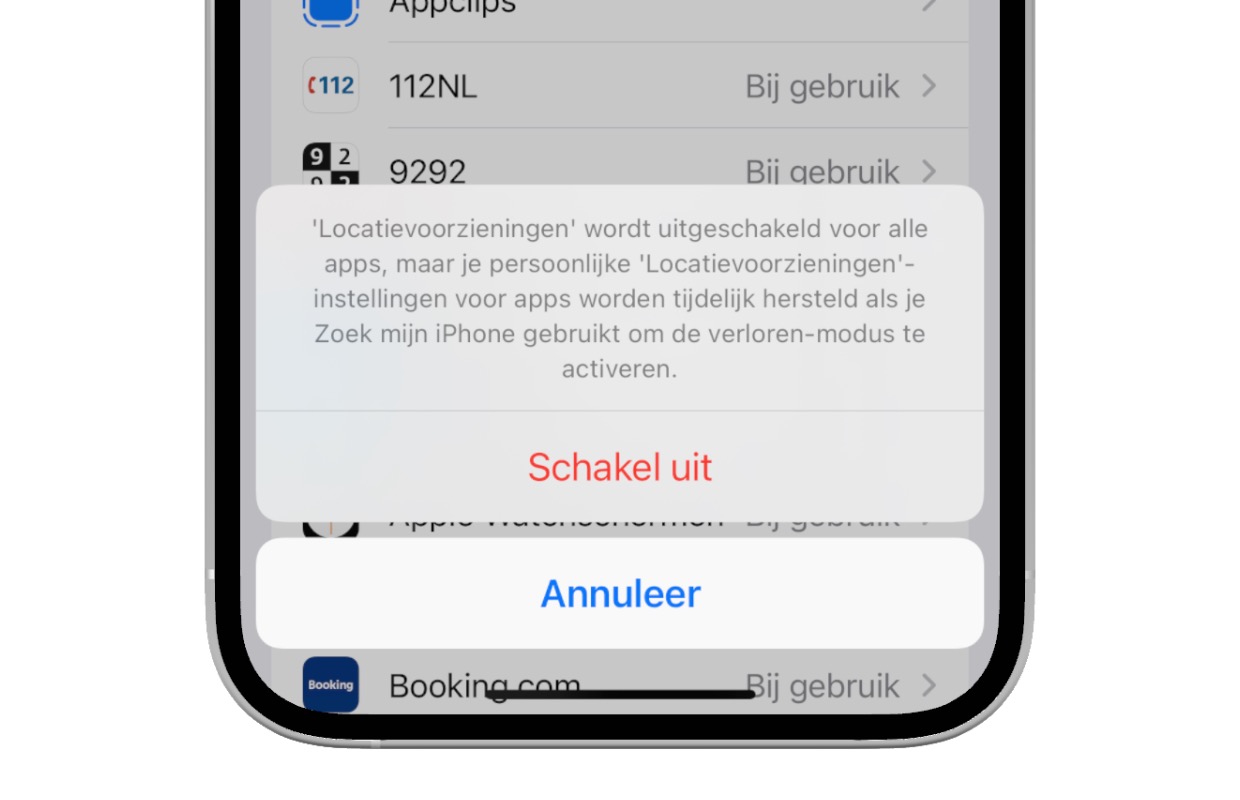
Wil je Locatievoorzieningen met één druk op de knop uitschakelen voor alle apps, bijvoorbeeld omdat je batterij wilt besparen? Zo doe je dat:
- Open de Instellingen-app en tik op ‘Privacy’;
- Tik op ‘Locatievoorzieningen;
- Zet de schakelaar achter ‘Locatievoorzieningen’ op grijs.
- Selecteer ‘Schakel uit’.
Locatie in- of uitschakelen voor specifieke app
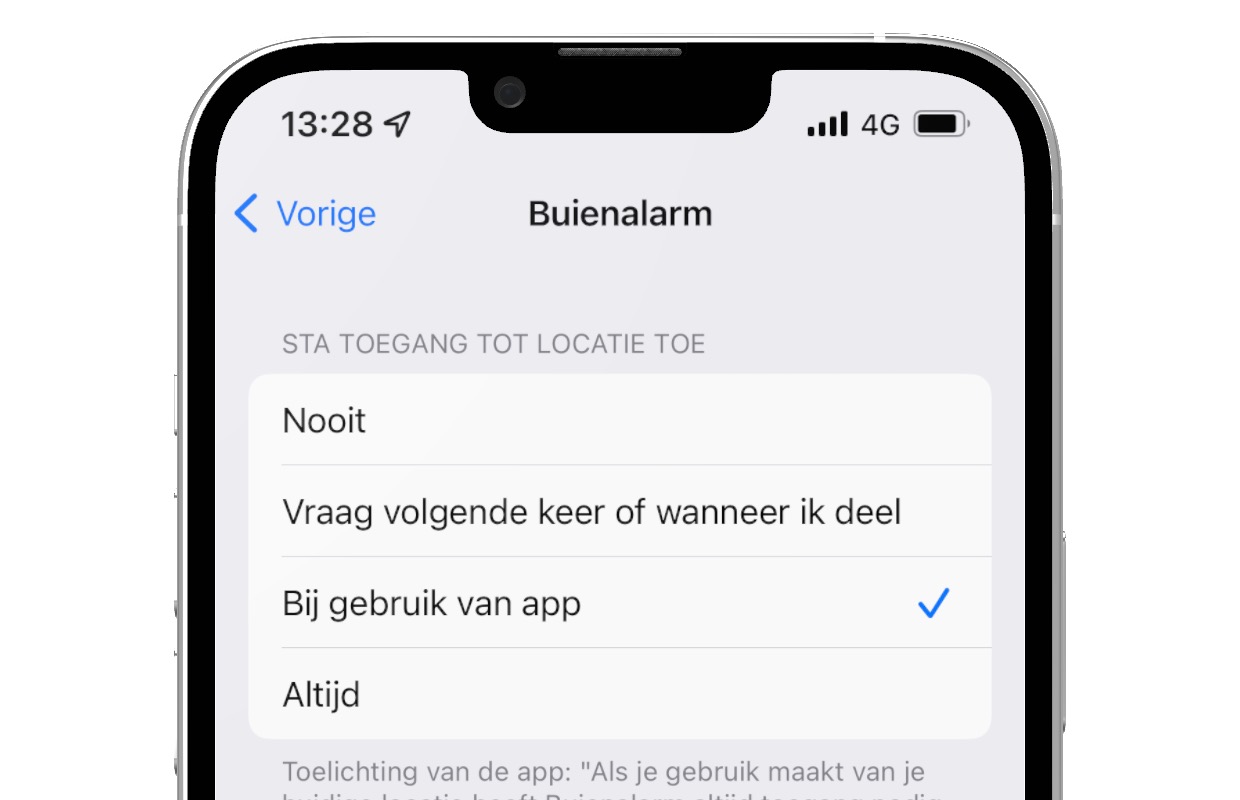
In Locatievoorzieningen zie je in een overzichtelijke lijst welke apps toegang hebben tot je locatie, en welke niet. Ook staat achter elke app omschreven wanneer ze je locatie mogen opvragen. Bij ‘Altijd’ mag een app je locatie ook volgen als je de app niet open hebt staan. Bij de optie ‘Bij gebruik van app’ alleen als je de app opent. Met ‘Nooit’ wordt de toegang tot informatie van Locatievoorzieningen voor de app geblokkeerd.
Zo zet je Locatievoorzieningen in of uit voor een specifieke app:
- Open de Instellingen-app en tik op ‘Privacy’;
- Tik op ‘Locatievoorzieningen’;
- Tik op een app en selecteer een optie.
Op deze pagina moeten apps ook uitleg geven over waar de locatiegegevens voor worden gebruikt. Zo zie je of het nodig is om Locatievoorzieningen aan te laten, of dat je de functie ook prima uit kunt zetten.
Een minder specifieke locatie delen
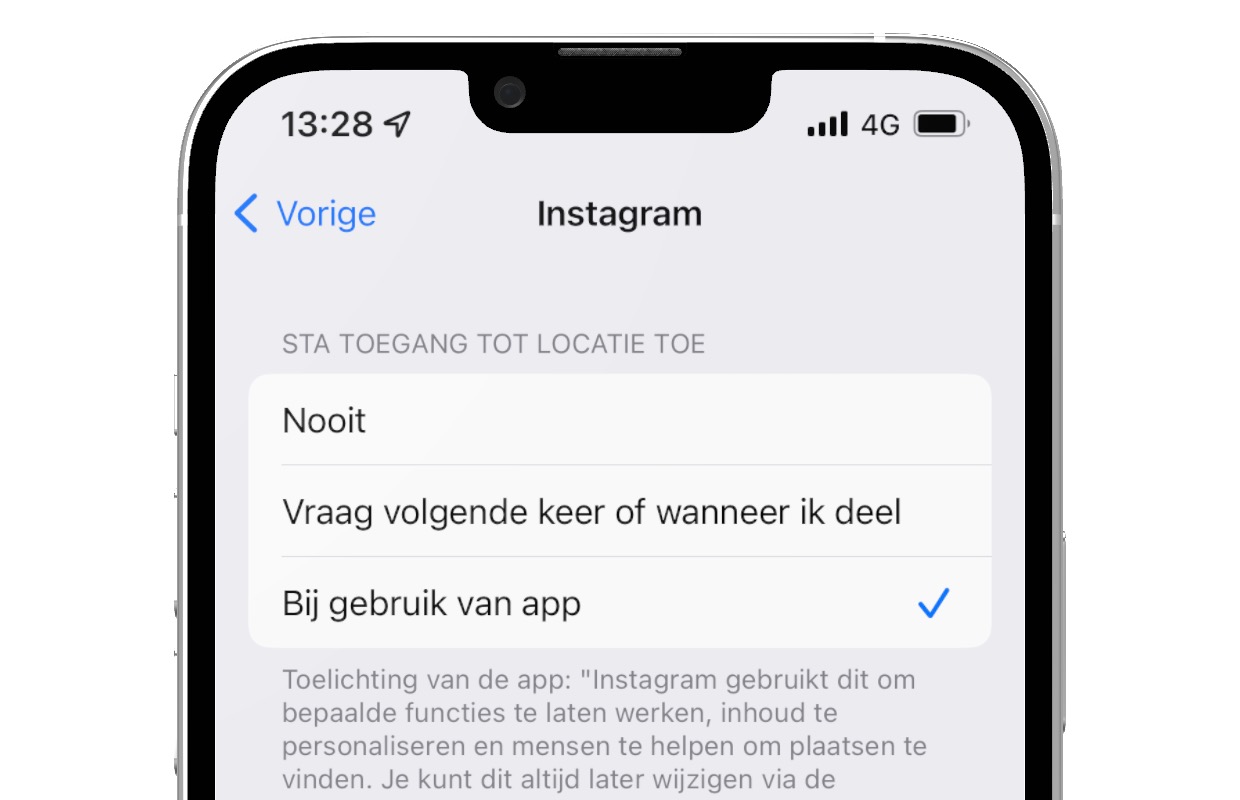
Bij sommige apps is het erg functioneel als ze je locatie kennen, zoals een weer-app. Maar is het bij een weer-app nodig dat hij je locatie tot op de straatsteen nauwkeurig weet? Dat niet. Om je privacy wat extra te beschermen, kun je ervoor kiezen om je locatie minder nauwkeurig te delen.
Door je locatie minder nauwkeurig te delen, kunnen apps je locatie alleen bij benadering bepalen. Ze zien dan wel dat je je binnen een straal van een paar kilometer van een bepaalde locatie bevindt, maar weten niet precies waar. Bij een navigatie-app is dat niet handig om te doen, maar de meeste apps worden er niet minder functioneel van, terwijl jij je privacy wel extra beschermt.
Zo deel je je locatie minder nauwkeurig in iOS:
- Open de Instellingen-app en tik op ‘Privacy’;
- Tik op ‘Locatievoorzieningen’;
- Tik op een app en zet de schakelaar achter ‘Exace locatie’ op grijs.
Locatie waarschuwingen in- of uitschakelen
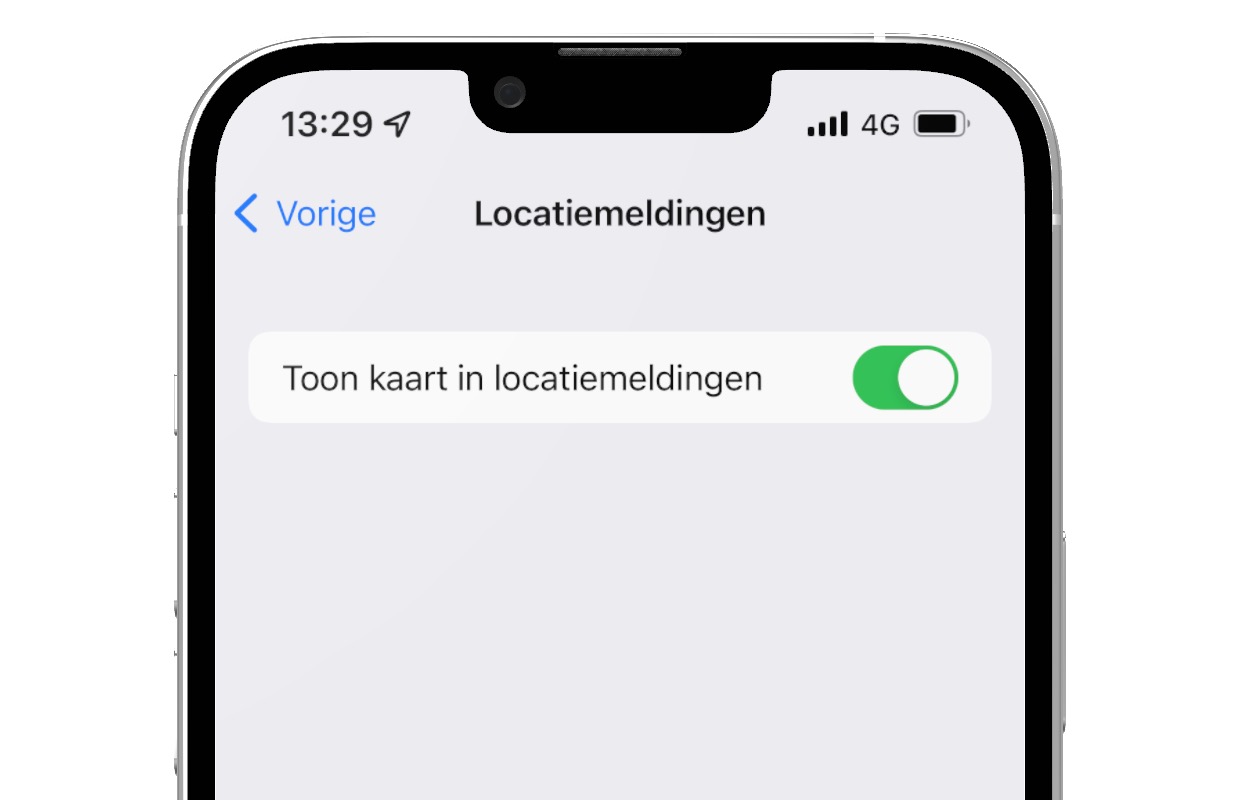
Wanneer een iPhone-app op de achtergrond je locatie volgt, verschijnt er soms een pop-up melding. Daarin staat iets als: ‘Google Maps heeft de afgelopen 3 dagen 23 locaties op de achtergrond gebruikt. Wil je dit blijven toestaan?’ Daaronder toont een kaart met cirkels op welke momenten de app je locatie heeft opgevraagd.
Deze pop-ups worden locatiemeldingen genoemd. Standaard staat de functie aan, maar je kunt hem uitzetten:
- Open de Instellingen-app en tik op ‘Privacy’;
- Tik op ‘Locatievoorzieningen’;
- Tik op ‘Locatiemeldingen’ en schakel de optie in of uit.
Steun iPhoned
Je gebruikt een adblocker. Dat vinden we jammer, want advertenties hebben we nodig om onze artikelen gratis aan te bieden. Steun iPhoned door ons aan je whitelist toe te voegen. Alvast bedankt!
Bekijk je ‘Belangrijke locaties’
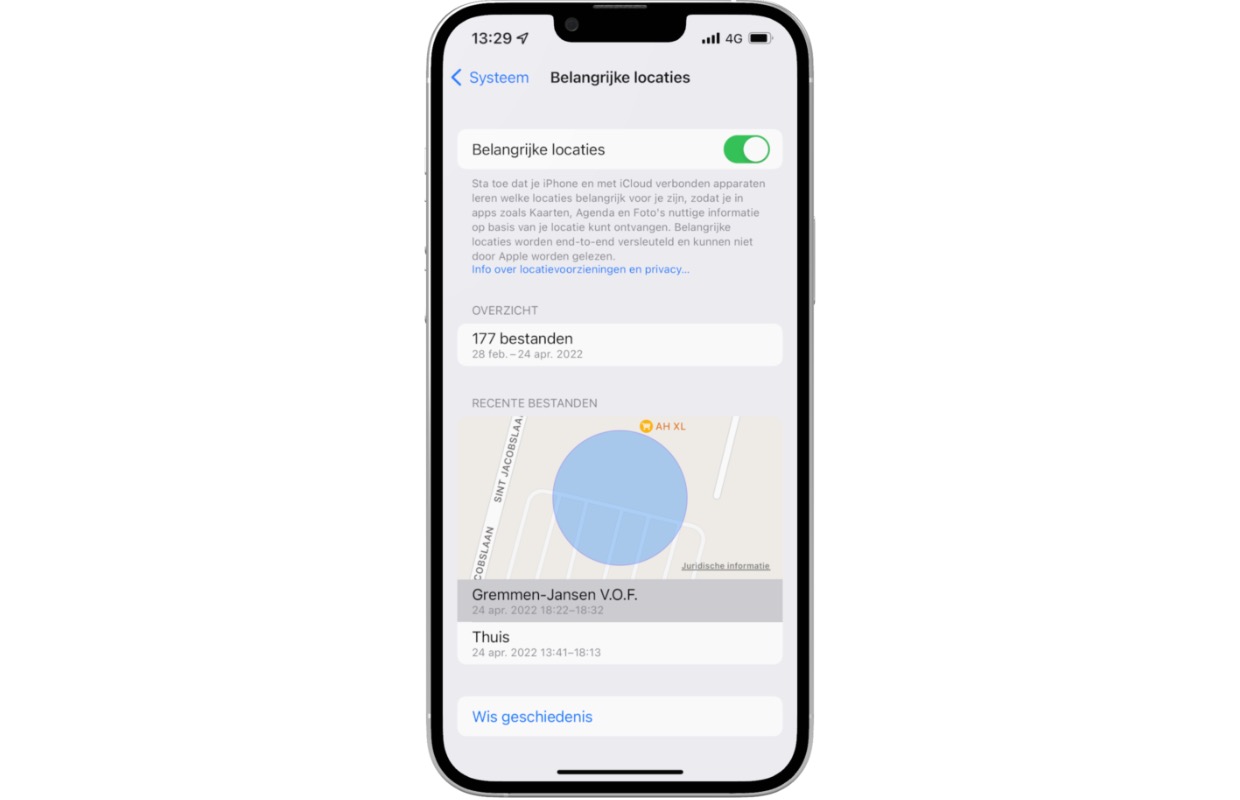
Locatievoorzieningen houdt ook de locaties bij die belangrijk voor je zijn. Deze gegevens worden gebruikt voor onder meer suggesties in de Foto’s-, Agenda- en Kaarten-app. Dit is waar je de functie ‘Belangrijke locaties’ vindt:
- Open de Instellingen-app en tik op ‘Privacy’;
- Tik op ‘Locatievoorzieningen’;
- Scrol helemaal naar beneden en tik op ‘Systeem’;
- Tik op ‘Belangrijke locaties’ en schakel de optie eventueel in of uit.
De ‘Belangrijke locaties’ zijn end-to-end versleuteld en kunnen ook niet door Apple worden gelezen. Wil je dat de gegevens toch niet worden bijgehouden, tik dan op ‘Wis geschiedenis’ en zet de optie uit.
Locatie delen met vrienden of familie
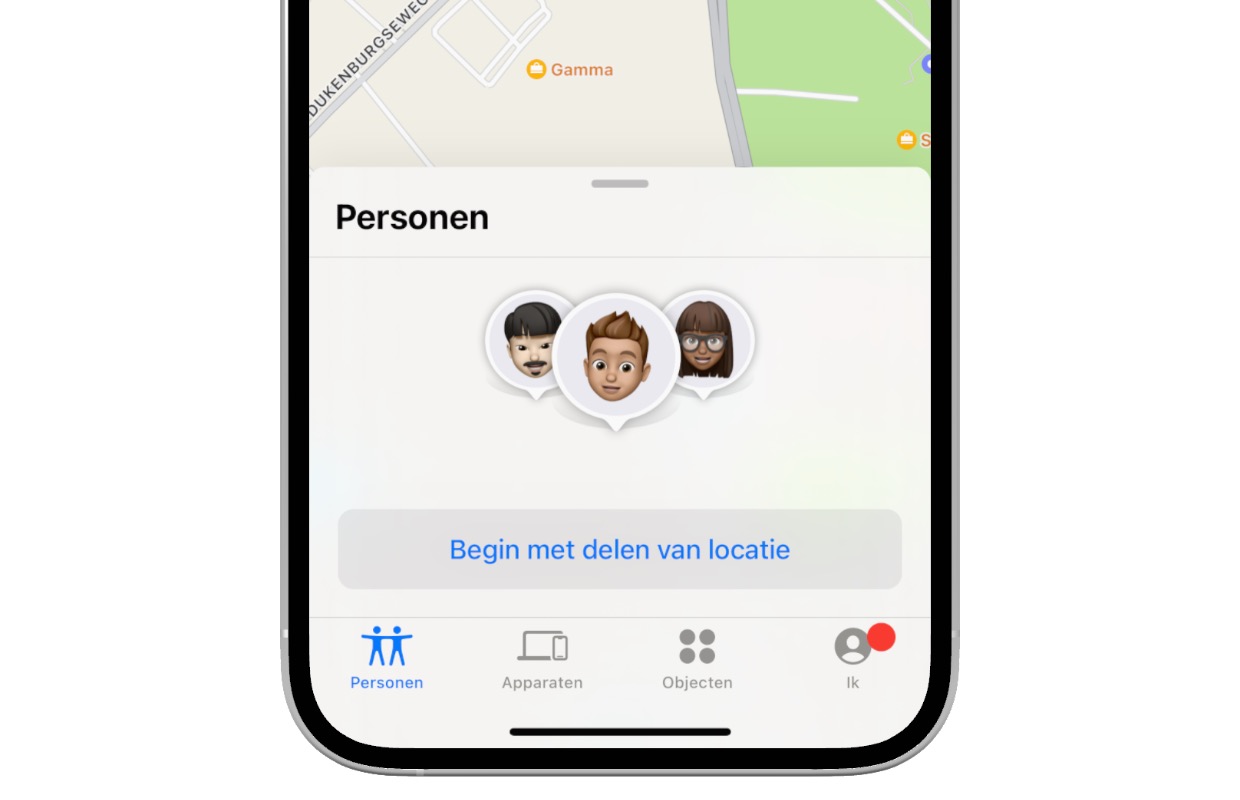
Je kunt je locatie delen met een app, maar ook met je partner, vriend/vriendin of familie. Dit doe je echter niet in Locatievoorzieningen, maar in de Zoek mijn-app, die standaard op je iPhone is geïnstalleerd:
- Open de app ‘Zoek mijn’;
- Activeer het tabblad ‘Personen’;
- Selecteer ‘Begin met delen van locatie’;
- Tik op een contactpersoon.
Heb je nog een vraag over Locatievoorzieningen op de iPhone? Stel hem hieronder!
Steun iPhoned
Je gebruikt een adblocker. Dat vinden we jammer, want advertenties hebben we nodig om onze artikelen gratis aan te bieden. Steun iPhoned door ons aan je whitelist toe te voegen. Alvast bedankt!